Biniware Run lader dig oprette og opbevare dine genveje ét sted
Hvis du ofte åbner bestemte filer, apps, websider osv., og du vil oprette en genvej til dem, er her et meget nyttigt værktøj kaldet Biniware Run . Det vil lade dig oprette en genvej til ethvert element, så du kan åbne målet hurtigt. Et ikon bliver knyttet til din skærm, og du kan få adgang til genvejen og åbne målet meget hurtigt. Alle åbner forskellige apps, filer, mapper, websider osv. på sin Windows -computer. Nogle gange åbner vi dem ved hjælp af skrivebordsgenveje eller Startmenuen(Start Menu) . Men med dette værktøj vil det være muligt at oprette og få adgang til genveje til dine ofte brugte programmer, filer, mapper, værktøjer, websider osv., meget nemt.
Opret genveje med Biniware Run
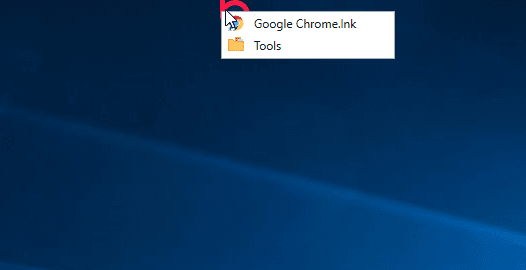
Før du begynder at bruge dette værktøj, vil du måske vide om de understøttede filformater og apps. Du kan inkludere næsten enhver fil (dokument, billede, regneark osv.). Du kan liste .exe-filer, .bat-filer, .cmd-filer osv. Du kan importere HTML - bogmærker fra browseren, XML -fil, websidelinks osv. Når du har brug for at tilføje noget, kan du bruge træk og slip-metoden for at få det gjort.
For at begynde at bruge dette værktøj skal du downloade det fra det officielle websted. Da dette er en bærbar software, behøver du ikke installere den. Efter åbning bør du finde et ikon øverst på din skærm. Hvis du vil tilføje noget, skal du blot bruge træk og slip-teknikken.
Men hvis du vil have adgang til flere muligheder for at tilføje noget manuelt og tilpasse det, kan du højreklikke på det respektive ikon og vælge Konfigurer(Configure) .
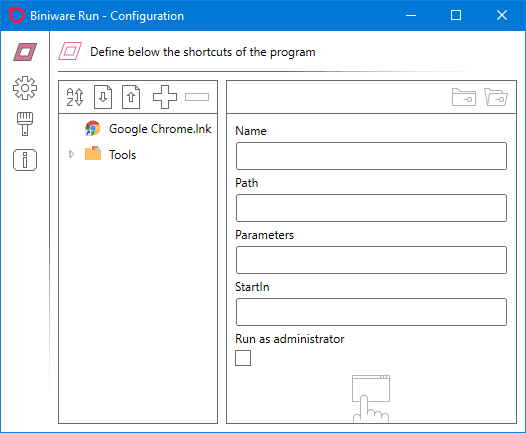
For at tilføje noget til listen skal du klikke på Plus-ikonet(Plus icon) . Herefter kan du indtaste navn, sti, parametre osv. Hvis du ønsker at køre et program som administrator, kan du sætte et flueben i afkrydsningsfeltet Kør som administrator(Run as administrator ) .
Det er også muligt at oprette en mappe, så du kan kategorisere dine genveje. I tilfælde af at du har for mange genveje; du kan bruge denne mappeindstilling til at adskille dem. For at oprette en mappe skal du klikke på det tomme sted i vinduet Konfigurer , klikke på (Configure)plusikonet(Plus ) og indtaste et navn, du ønsker. Vælg derefter mappen og klik på "plus"-ikonet. Den nye genvej oprettes under den mappe.
Det er også muligt at importere alle genvejene, hvis du ønsker at lave nogle ændringer i systemet. Til det kan du finde en Import- knap i Konfigurer-(Configure) vinduet, som du skal klikke på. Herefter kan du følge skærmindstillingerne for at få det gjort.
Der er nogle indstillinger, du kan finde, så du kan tilpasse det efter dine krav. For at åbne dette panel skal du klikke på indstillingsgearikonet. Herfra kan du aktivere eller deaktivere disse indstillinger-
- Autostart ved brugerlogin
- Altid på toppen
- Aktiver logning
- Tillad bevægelse af skrivebordsikonet
- Vis(Display) værktøjstip på genvejsmenupunkter
- Bekræft sletning af en genvej
- Download webstedsikon, når du slipper en URL
- Download webstedets titel, når du slipper en URL
- Brug(Use) tekstombrydning til egenskabsværdier
Du kan også finde en mulighed kaldet Åbn programdatamappe(Open program data folder) . Dette vil lade dig åbne mappen, hvor alle Biniware Run- filerne er gemt på din computer. I denne mappe kan du finde ting, herunder den eksekverbare fil, konfigurationsfilen, mappen ikoner osv. Slet eller foretag ikke nogen ændring i .cfg -filen – ellers vil du ende med at ødelægge dine genveje.
Alt taget i betragtning ser Biniware Run ud til at være et ganske nyttigt værktøj. Du kan downloade den herfra(here)(here) . Den er tilgængelig til Windows 10/8/7 , og du skal bruge .NET Framework v4.5 eller nyere for at bruge den.
Related posts
AdvancedRun: Kør programmer med forskellige konfigurationer på Windows 10
Kør CMD som administrator med SU Supershell til Windows 10/8/7
Windows Run-Command er et gratis Kør-erstatningsværktøj til Windows 10
Del filer med alle med Send Anywhere til Windows PC
Kamæleonsoftwaren ændrer tapet afhængigt af vejrforholdene
Opret enkle noter med PeperNote til Windows 10
Bedste gratis stregkodescannersoftware til Windows 10
Genåbn nyligt lukkede mapper, filer, programmer, vinduer
Long Path Fixer Tool vil rette Path Too Long-fejl i Windows 10
Bedste gratis Molecular Modeling-software til Windows 10
Bedste Software & Hardware Bitcoin Wallets til Windows, iOS, Android
Skab webvenlige billeder med Bzzt! Image Editor til Windows PC
Dokumentkonverter: Konverter DOC, PDF, DOCX, RTF, TXT, HTML-filer
Sådan konverteres FLAC til MP3 filformat ved hjælp af gratis konvertere
Rediger, Tilføj, Gendan, Fjern elementer fra Ny kontekstmenu i Windows
HardLink Shell Extension: Opret hardlinks, symbolske links, Junctions
Alt-Tab Terminator forbedrer standard Windows ALT-Tab-funktionaliteten
Windows File Analyzer hjælper dig med at afkode og analysere specielle OS-filer
Fakturaekspert: Gratis faktura-, lager- og faktureringssoftware til Windows
Mål lokalnetværkshastighed med LAN-hastighedstestværktøj
